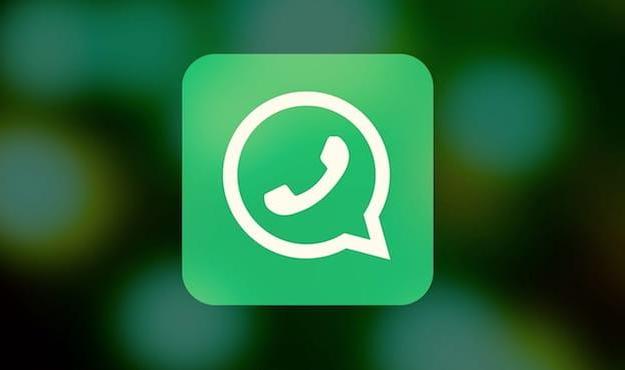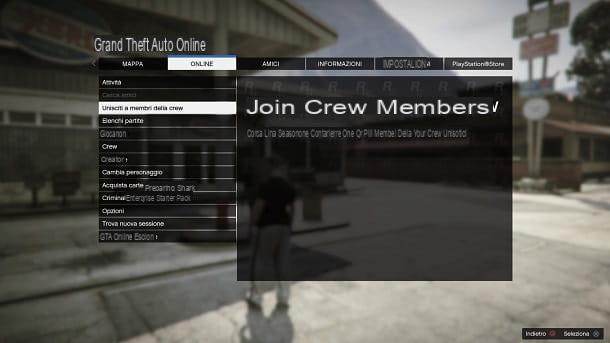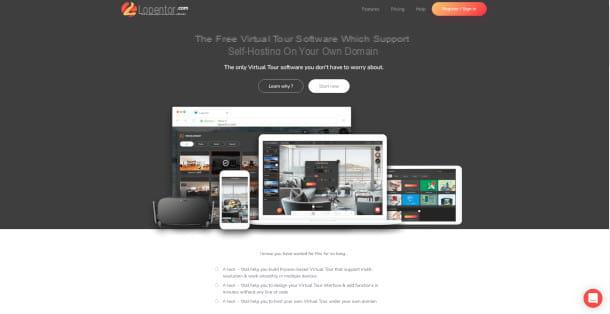Créer un groupe sur WhatsApp
Depuis le smartphone
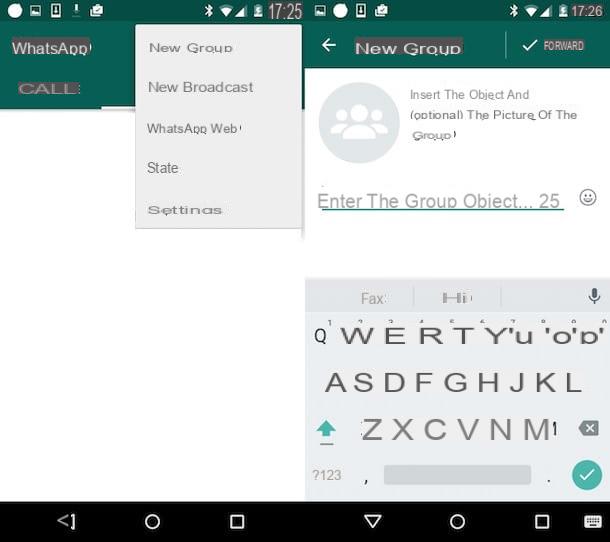
La procédure pour créer un groupe sur WhatsApp est extrêmement simple. Tout ce que vous avez à faire est de saisir votre smartphone, d'accéder à l'écran d'accueil de celui-ci et de lancer la célèbre application de messagerie instantanée en appuyant sur son icône. Une fois que vous voyez l'écran principal de l'application, vous devez accéder à l'onglet du Chat.
À ce stade, si vous utilisez un smartphone Android, vous devez appuyer sur le bouton représentant trois points situé en haut à droite et sélectionnez l'élément Nouveau groupe dans le menu qui s'ouvre. Si, par contre, vous utilisez un iPhone, il vous suffit de taper sur l'élément Nouveau groupe situé en haut à droite.
Sélectionnez maintenant, dans la liste qui s'affiche à l'écran, les contacts que vous souhaitez inclure dans le groupe en appuyant sur la case appropriée située à côté des différents noms puis si vous utilisez un smartphone Android appuyez sur le Flèche verte qui est apparu en bas à droite alors que si vous utilisez un iPhone, appuyez sur l'élément Avanti présent en haut à droite. Tous les utilisateurs sélectionnés seront automatiquement inscrits dans le chat.
Tapez ensuite le nom que vous souhaitez attribuer au chat dans le champ approprié situé en haut, appuyez sur cercle toujours placé en haut à gauche pour choisir (ou prendre) - si vous le jugez approprié - une photo à utiliser comme image de couverture puis si vous utilisez un smartphone Android appuyez sur le bouton vert avec une coche présent en bas tandis que si vous utilisez un iPhone, appuyez sur l'élément Créer présent en haut à droite.
À ce stade, vous pouvez enfin dire que vous êtes satisfait : si vous avez réussi à terminer toute la procédure pour créer un groupe sur WhatsApp. Toutes nos félicitations! Pour confirmer le succès de l'opération, vous vous retrouverez devant la fenêtre de discussion en groupe et vous pourrez immédiatement commencer à discuter avec tous vos amis. Heureux?
Du Web et des ordinateurs

Utilisez-vous WhatsApp Web ou l'application WhatsApp pour votre ordinateur ? Oui? Alors j'ai une bonne nouvelle pour vous : dans ce cas aussi, vous pouvez créer un groupe. Comment? Maintenant, je vais vous l'expliquer.
Aussi bien sur WhatsApp Web que sur WhatsApp pour ordinateur, vous pouvez créer un groupe en cliquant sur l'icône située en haut à droite de la liste de conversations (i trois points sur WhatsApp Web, le flèche pointant vers le bas sur WhatsApp pour ordinateur) alors vous devez cliquer sur l'élément Nouveau groupe attaché au menu qui vous est présenté.
Ensuite, vous devez choisir un titre pour le groupe en le tapant dans le champ Objet de groupe, vous devez sélectionner - si vous le jugez approprié - une photo de discussion en cliquant sur le libellé Ajouter une image au groupe alors il faut appuyer flèche vers l'avant et sélectionnez les contacts à inviter au chat.
Gérer un groupe sur WhatsApp
Depuis le smartphone

Les groupes WhatsApp ne sont pas "statiques". Vous pouvez les modifier à tout moment pour augmenter ou diminuer le nombre de participants, nommer de nouveaux administrateurs, changer le sujet de la discussion (c'est-à-dire le titre) ou appliquer de nouvelles images de couverture.
Pour ajouter un nouveau participant à votre groupe allez dans l'onglet Chat de WhatsApp, sélectionnez le sujet de la discussion et appuyez sur le titre situé en haut de l'écran. À ce stade, si vous utilisez un smartphone Android, appuyez sur la voix Ajouter un participant... tandis que si vous utilisez un iPhone, appuyez sur l'élément Ajouter des participants puis sélectionnez les contacts à inviter au chat et c'est tout. Je vous rappelle que cette opération est l'apanage exclusif des administrateurs du groupe et que le nombre maximum de participants est fixé à 256 utilisateurs.
La procédure pour retirer un participant d'un groupe n'est pas très différente de la procédure pour ajouter de nouveaux utilisateurs. il faut aller dans l'onglet Chat de WhatsApp, sélectionnez la discussion dont vous êtes l'administrateur et appuyez sur son titre. Ensuite, vous devez identifier le nom de la personne à exclure, appuyez dessus et sélectionnez l'élément Supprimer [nom] (au lieu de [ne me] vous trouverez le nom du contact que vous avez sélectionné) dans la boîte qui s'ouvre. Facile, non ?
Vous souhaitez gérer votre groupe avec un ami ? Aucun problème. Vous pouvez nommer un nouvel administrateur pour le groupe (et lui donner ensuite les mêmes "pouvoirs" que vous avez maintenant) en appuyant sur le titre de la discussion, en sélectionnant le nom de la personne et en appuyant sur l'élément Nomination du directeur présent dans le menu qui s'ouvre. Chaque groupe peut avoir un nombre illimité d'administrateurs.
Enfin, je précise qu'il est possible de modifier le titre et l'image de couverture d'un groupe en appuyant simplement sur son titre et en sélectionnant l'élément à modifier. Dans le cas du titre, il suffit de le sélectionner et d'appliquer la modification souhaitée. Quant à l'image de couverture, pour la modifier, vous devez d'abord appuyer sur la photo puis sur le bouton Modification en haut à droite.
Du Web et des ordinateurs

Gérer un groupe créé sur WhatsApp est une opération qui peut être effectuée sans aucun problème même via WhatsApp Web ou via la version de l'application pour ordinateurs.
Pour ajouter un nouveau participant à votre groupe, rendez-vous dans la section WhatsApp où sont regroupées toutes les conversations en cours, sélectionnez le sujet de la discussion puis cliquez sur le titre situé en haut à droite. Enfin, cliquez sur l'élément Ajouter un participant et sélectionnez les contacts que vous souhaitez inviter au chat.
Si, par contre, vous souhaitez supprimer un participant d'un groupe, il vous suffit de revenir à la section WhatsApp Web ou WhatsApp pour ordinateur où toutes les conversions sont regroupées, sélectionnez la discussion dont vous êtes administrateur et cliquez sur le titre. Ensuite, vous devez identifier le nom de la personne que vous souhaitez exclure, cliquez dessus et sélectionnez l'élément Supprimer [nom] (au lieu de [ne me] vous trouverez le nom du contact que vous avez sélectionné) dans la boîte qui s'ouvre.
Si, par contre, vous êtes intéressé à comprendre ce que vous devez faire pour pouvoir désigner un ami en tant qu'administrateur afin que vous puissiez gérer le groupe avec l'aide de ce dernier, rendez-vous à nouveau dans la section de WhatsApp Web ou WhatsApp pour ordinateur où toutes les conversations sont regroupées, cliquez sur le titre de la discussion, localisez le nom de la personne d'intérêt puis cliquez sur l'élément Nomination du directeur attaché au menu qui vous est présenté.
Enfin, je tiens à souligner que même dans ce cas, vous pouvez modifier le titre et l'image de couverture d'un groupe simplement en le sélectionnant dans la liste des discussions en cours, en cliquant sur son titre et en cliquant sur l'élément à modifier. Dans le cas particulier du titre, il suffit de cliquer sur l'icône en forme de crayon que vous trouvez en correspondance avec la section Objet présent sur le côté droit de l'écran qui vous est présenté et effectuez la modification souhaitée. Quant à l'image de couverture, en revanche, pour la modifier, il faut passer le curseur de la souris dessus, cliquer sur l'élément Changer l'image du groupe qui vous est montré et choisissez l'option Prendre une photo ou Supprimer des photos selon vos préférences et vos besoins.
Supprimer un groupe sur WhatsApp
Depuis le smartphone

Après avoir créé un groupe sur WhatsApp, vous devrez peut-être le supprimer. Dans ce cas, vous devrez d'abord supprimer tous les participants de la conversation, puis quitter le chat directement.
Pour supprimer les participants du groupe, fiez-vous aux informations que j'ai fournies auparavant : appuyez sur le titre de la discussion, sélectionnez les noms des participants et appuyez sur l'option Supprimer [nom] (au lieu de [ne me] vous trouverez le nom du contact que vous avez sélectionné) dans la case qui s'ouvre. Les administrateurs peuvent s'éliminer, il n'y a pas de problème.
À ce stade, appuyez sur le bouton Quitter le groupe situé dans l'écran de gestion du chat, confirmez votre volonté de quitter la discussion, appuyez sur Supprimer le groupe et confirmez votre désir de supprimer le groupe sélectionné en appuyant sur l'élément approprié affiché à l'écran pour supprimer définitivement la conversation à laquelle vous avez donné vie.
Si vous avez besoin de plus d'informations sur le fonctionnement des groupes WhatsApp, consultez mon guide sur la façon de supprimer le groupe WhatsApp.
Du Web et des ordinateurs

Si, par contre, vous utilisez WhatsApp Web ou WhatsApp pour ordinateur et que vous êtes intéressé à comprendre comment procéder afin de supprimer un groupe sur la célèbre application, les étapes à suivre sont presque similaires à celles déjà vues pour le smartphone une variante. Pour réussir votre intention, vous devez d'abord supprimer tous les participants de la conversation, puis quitter le chat en personne.
Pour supprimer les participants du groupe, fiez-vous aux informations que je vous ai données auparavant : appuyez sur le titre de la discussion, identifiez le nom de la personne que vous souhaitez exclure, cliquez dessus et sélectionnez l'élément Supprimer [nom] (au lieu de [ne me] vous trouverez le nom du contact que vous avez sélectionné) dans la boîte qui s'ouvre.
À ce stade, appuyez sur le bouton Quitter le groupe situé dans l'écran de gestion du chat, confirmez votre volonté de quitter la discussion en cliquant sur le bouton OK, pas cher avec Supprimer le groupe et confirmez votre désir de supprimer le groupe sélectionné en cliquant sur l'élément approprié afin de supprimer définitivement la conversation que vous avez créée.
Comment créer un groupe sur WhatsApp